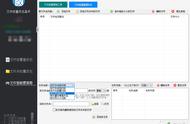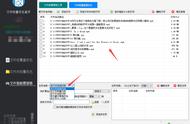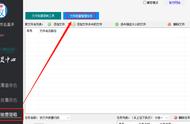亿方云企业云盘:手机上预览&编辑文件
不管是出差还是异地办公,我们只需要将工作分为多个不同方向的文档,即便临时有事,也能在路上 / 在家里也能直接登录亿方云企业云盘查看、编辑,不用受限于公司办公电脑。
02 信息-科学的文件命名对文件进行管理,首先要做的就是进行命名。未经命名或是混乱的文件命名不仅没有意义,还会加重我们的工作量。
通过命名,可以让文件就从没有意义的“数据”变成“信息”。接下来我们来具体分析一下两种情况下的文件命名:一是对不同类型文件的命名,二是同一个文件的不同版本的命名。
- ① 不同类型文件的命名
每个人都有自己的命名习惯,不管你使用123,还是one two three,或是いち に さん,你只需记住这份文件是什么,需要的时候搜什么关键词。
不同场景和需求下,文件命名的方法可以不一样。
网上下载的文件,可以只用「关键字」进行命名,最好的方法就是使用文件本身已经使用的名称,这样显得更加直观清晰。
有时间线的文件,比如工作文件和照片文件,可以用「日期序列 关键词」的命名方法。
同一项目下的相关文件,则可以用「关键字 编号序列」的方法来命名,好处是可以让这些相关的文件排在一起。
不同模块之间也可以用 - 或 _ 来进行区隔让整体看起来更清晰。记住命名规范中最重要的一点:一定要选择自己习惯的命名方式,然后坚定地执行。
- ② 同个文件不同版本的命名
打个比方:我们编辑好一份文档后,需要经过相关领导的审阅,然后再根据修改意见反复修改、保存多个版本......
这种时候,如果我们还按照寻常文件的命名方式就会影响文件查找效率。(甚至有时候自己也会分不清!!!)

但如果我们使用亿方云在线文档,就不会担心上述问题了,因为我们可以用强大实用的「历史版本」一键解决。
亿方云在线文档会自动记录编辑的时间、保存的版本、编辑人,无需手动反复保存!

亿方云企业云盘:查看「历史版本」
打开亿方云企业云盘上的任一文件,点击右侧即可看到「历史版本」。更酷的是,所有版本皆可预览,支持“设为最新版本、下载、删除”等操作。
03 知识-合理归类对文件进行命名后,文件就从“数据”变成了“信息”,但信息的简单累加不会成为知识,达到整洁有序还得要靠文件的分类和归档,对文件进行分类,可以让文件之间建立联系,并形成系统化的结构:做好文件分类体系,把每一个文件放到应有的位置上。
- ① 分类的维度

例如,Windows上我们可以将 D 盘设为工作盘,E 盘和 F 盘来放置生活和休闲的东西。而 Mac 没有硬盘分区的概念,所以还是通过文件夹来进行分类。
我们还可以根据一些特定的分类方法进行尝试,比如知识本身的性质和编辑时间和项目内容等,「杜威十进制分类法」 也是一种高效简洁且易用的分类方法 。
分类前建议先根据自己主要的工作内容,构思和整出主要的分类模块。同时,为了达到整体的简洁有序,要避免层级过多,每个层级尽量不超过3层。